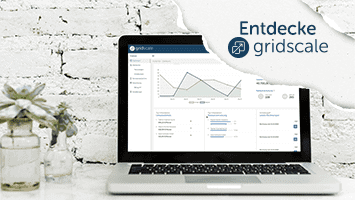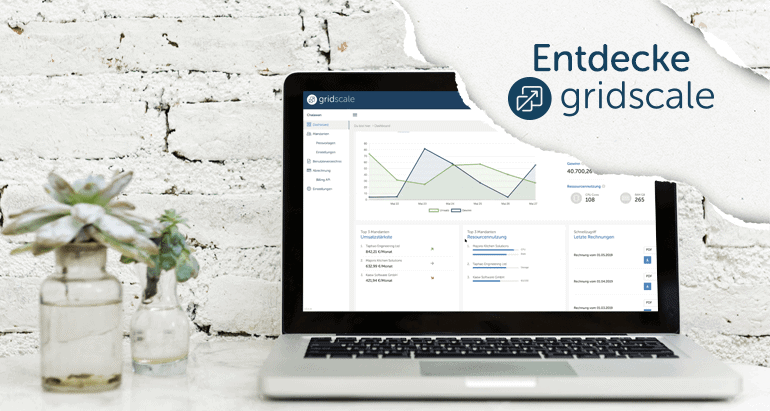
Willkommen zum zweiten Beitrag der Reihe »Entdecke gridscale«. In diesem Leitfaden möchten wir dich durch alle Möglichkeiten führen, wie du dein Konto sichern kannst. Zudem informieren wir dich darüber, wie du über alle unsere Veröffentlichungen auf dem neuesten Stand bleibst.
SAML – Eine Anmeldung für alles
SAML (Security Assertion Markup Language) ist ein offener XML-basierter Standard, der es Benutzern ermöglicht, sich mit ihren Zugangsdaten anzumelden, wodurch Single Sign-On (SSO) ermöglicht wird. Auf diese Weise können Benutzer ihre vorhandenen Anmeldedaten verwenden und müssen nicht mehrere Anmeldungen erstellen.
Als Partner kannst du einen SAML-Provider einrichten, indem du unter »Mandanten« zu »Einstellungen« navigierst.
Klicke oben rechts auf »Neuen SAML Provider konfigurieren« und gib einen Namen für deinen Identitätsprovider an.
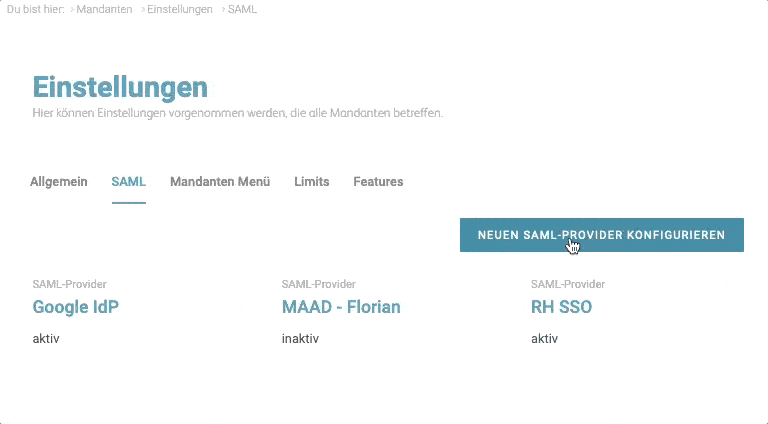
Fülle die Details für »Entity ID«, »SSO URL« und das neueste »X509 Zertifikat« aus. Du hast ebenfalls die Möglichkeit, das Zertifikat direkt hochzuladen.
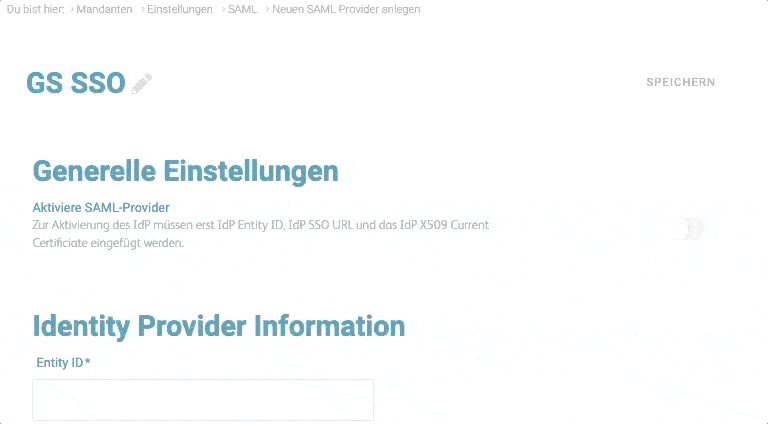
Wähle die gewünschten zusätzlichen Optionen aus und klicke auf die Umschalttaste unter »Generelle Einstellungen«, um deinen angegebenen SAML-Provider zu aktivieren, und speichere es anschließend.
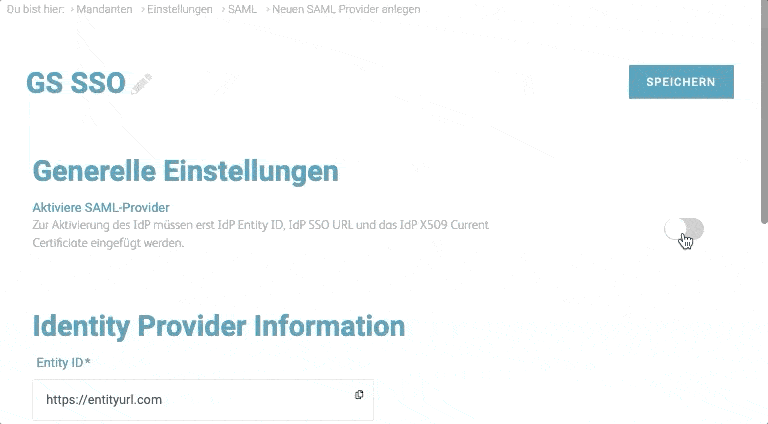
Glückwunsch! Du hast deinen SAML Provider erfolgreich für deine Kunden eingerichtet!
Magic Link – Passwortloser Kontozugang
Auch wenn wir das sichere HTTPS-Protokoll verwenden, kann die Anmeldung über ein exponiertes oder öffentliches Netzwerk ein potenzielles Sicherheitsrisiko darstellen, daher bieten wir auch eine alternative kennwortlose Methode für den einfachen Zugriff auf dein Konto an, den sogenannten »Magic Link«.
Klicke beim Einloggen auf die Option »Magic Link zusenden«, und du wirst aufgefordert, deine E-Mail-Adresse einzugeben. Gib deine E-Mail-Adresse für das Konto ein, bei dem du dich einloggen möchten, und wir senden dir einen Link per E-Mail zu.
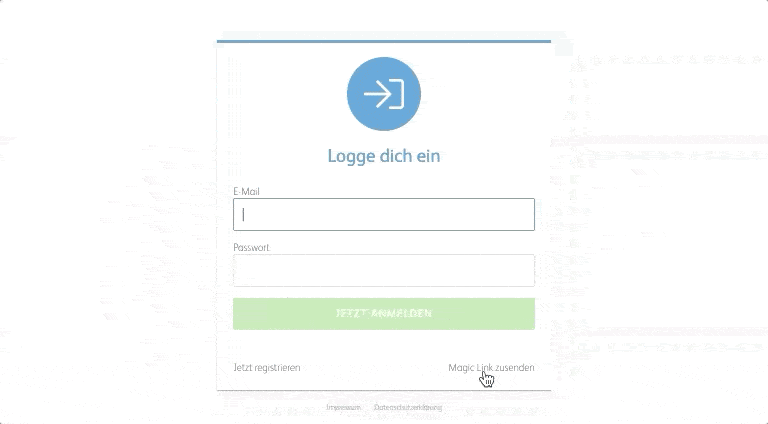
Folge dem Link in der E-Mail und voila, du bist eingeloggt.
Zwei-Faktor-Authentifizierung (2FA)
Die Zwei-Faktor-Authentifizierung ist besonders für Admins oder andere Konten mit Schreibzugriff wichtig. Indem du ein Einmal-Passwort (OTP) angibst, das alle dreißig Sekunden zusammen mit deinen Anmeldedaten aktualisiert wird, kannst du deinen Anmeldungen eine zweite Sicherheitsebene hinzufügen.
Dieser Code wird mit Hilfe einer Authentifizierungs-App auf deinem Smartphone, Tablet oder Computer generiert. Auf diese Weise kann ein potenzieller Angreifer nicht auf dein Konto zugreifen, selbst wenn dein Passwort kompromittiert wurde.
Als öffentlicher Benutzer kannst du die folgenden Schritte befolgen, um 2FA zu aktivieren:
- Lade eine Authentifizierungs-App wie z.B. Aegis oder Google Authenticator herunter.
- Melde dich bei deinem Konto an, navigiere zu »Einstellungen« und klicken dann auf »Aktiviere 2-Faktor-Authentifizierung«.
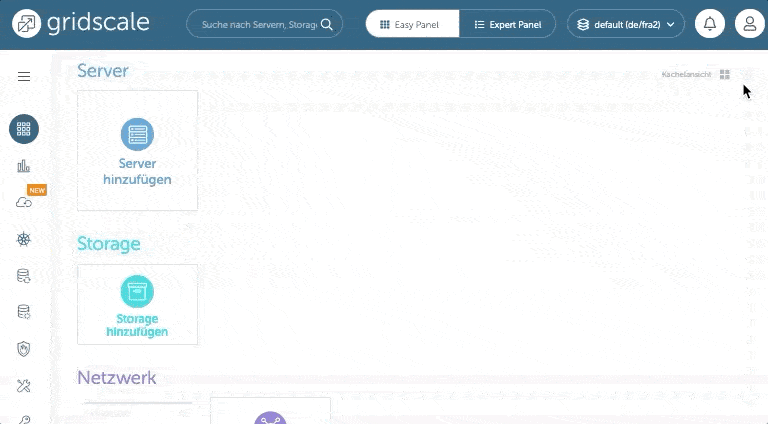
- Scanne den Strichcode mit der Authentifizierungs-App deiner Wahl und gib die sechs Ziffern ein, die innerhalb der App generiert werden.
- Du wirst dann bei jeder Anmeldung aufgefordert, den von der Authentifizierungs-App generierten Code einzugeben.
2FA Entfernen
- Klicke auf die Löschen-Taste neben dem Gerätenamen
- Entferne den Code-Generator aus der Authentifizierungs-App
Als Partner hast du die Möglichkeit, einen benutzerdefinierten OTP-Namen festzulegen, der auf der Authentifizierungs-App deiner Kunden angezeigt werden soll, indem du unter »Mandanten« zum Reiter »Einstellungen« und dann zu »Allgemein« navigierst. Gib dann deinen benutzerdefinierten OTP-Namen an und speichere diese Änderungen.
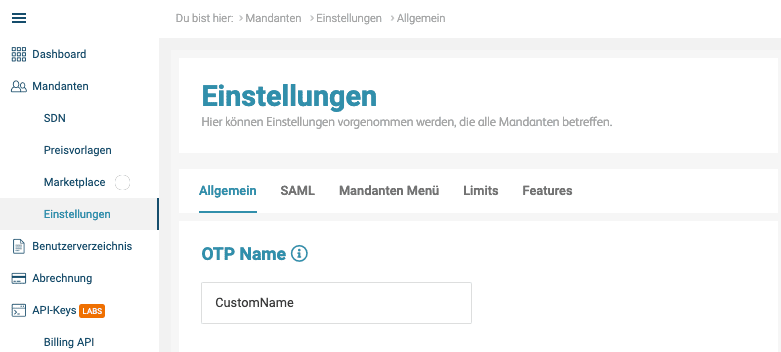
Du hast die Zwei-Faktor-Authentifizierung für dein Konto nun erfolgreich eingerichtet!
Grenzen der Ressourcen
Als öffentlicher Benutzer: Unsere intelligente Auto-Skalierungsfunktion aktualisiert automatisch deine Ressourcengrenzen, sobald du 80 % der Standard-Ressourcengrenzen erreicht hast. Du musst dich daher nie wieder Sorgen machen, dass dir die Ressourcen ausgehen!
Als Partner: Du hast die Möglichkeit, Ressourcenbegrenzungen für deine Kunden festzulegen, indem du unter »Mandanten« unter dem Reiter »Einstellungen« zu »Limits« navigierst. Diese Einstellungen gelten für alle Mandanten, aber du kannst sie auch für jeden Mandanten individuell anpassen.
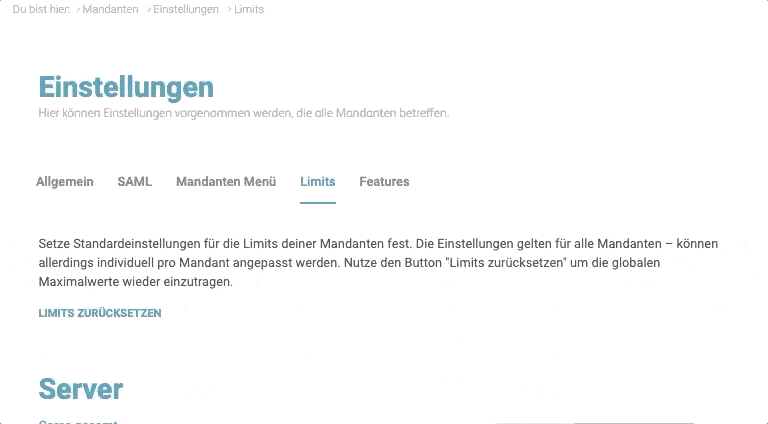
API-Sicherheit
API-Token können schreibgeschützte (nur lesen), lesende und schreibende (lesen und schreiben) oder unbeschränkte Zugriffsebenen haben, die im Folgenden im Einzelnen erläutert werden:
- Nur lesen – Kann Ressourcen anzeigen, aber keine Änderungen vornehmen
- Lesen und schreiben – Kann beliebige Änderungen über die API vornehmen
- Unbeschränkt – Keine Einschränkungen
Du kannst »API-Token« unter dem Menü »API-Keys« erstellen.
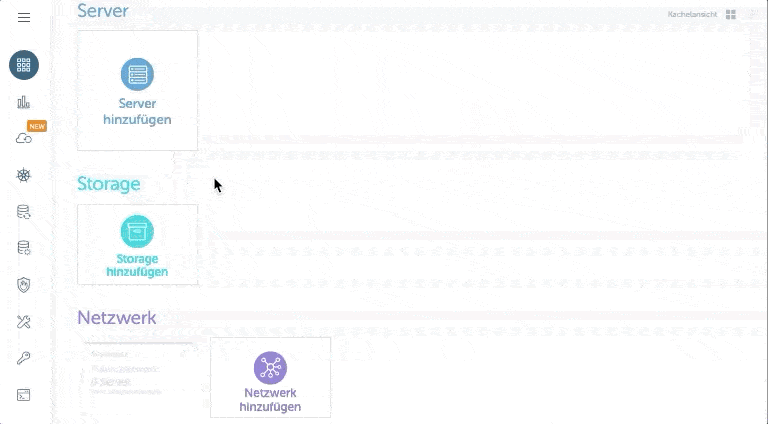
- Wähle »API-Token erzeugen« und gib einen Token-Namen an.
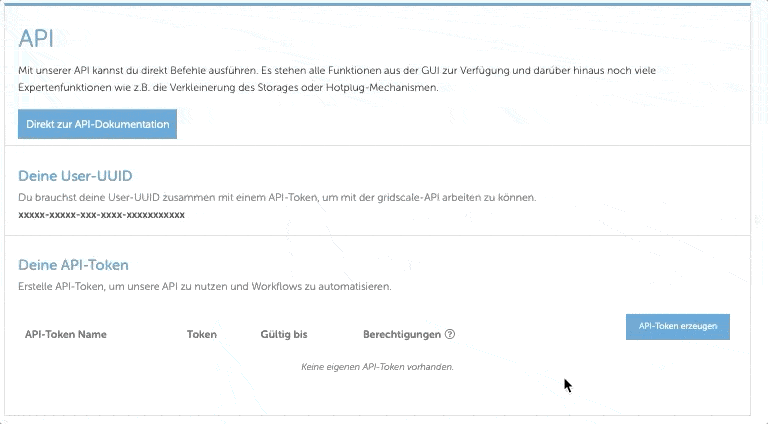
- Du kannst dann festlegen, ob das Token ablaufen soll, indem du in der Spalte »Gültig bis« ein Datum auswählst.
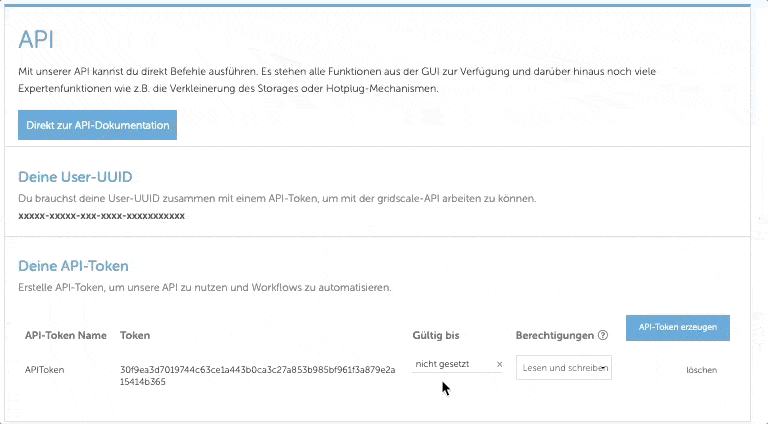
- Gib anschließend die Zugriffsebene in der Spalte »Berechtigungen« an.
Wie du unsere API innerhalb der Dokumentation verwenden kannst, erfährst du hier.
Bleib auf dem Laufenden
Wenn du über aktuelle Neuigkeiten und Updates auf dem Laufenden bleiben möchten, kannst du unsere Release Notes Seite besuchen, auf der wir neue Versionen, Verbesserungen und Korrekturen veröffentlichen.
Für Infrastruktur- und Service-Aktualisierungen mit Einzelheiten zu Ausfallzeiten und geplanten Wartungsarbeiten kannst du unsere Status Seite besuchen.
Zudem kannst du unseren RSS-Feeds abonnieren, um bezüglich der neuesten Nachrichten auf dem Laufenden zu bleiben: Blog, Tutorials, Release Notes.
Wir hoffen, dass dieser Leitfaden dir dabei geholfen hat, einen Überblick über all die verschiedenen Möglichkeiten deiner Kontosicherung zu erhalten sowie darüber, wie du bei gridscale auf dem neusten Stand bleiben kannst.